Enhavtabelo
Unu el la plej bonaj kialoj, kial Vindozo 10 estas ekstreme populara, estas ĝia aro da diagnozaj iloj, kiuj permesas vin kontroli iujn ajn konekteblecproblemojn en via komputilo. Ĉi tiu solvo de problemoj aŭtomate riparas ĉiujn erarojn, kiujn ĝi detektas, do vi povas kontinue ĝui uzi vian komputilon. La Vindozo Ne Povis Aŭtomate Detekti la Prokurilon de Ĉi tiu Reto -eraro estas unu el la problemoj, kiujn vi povas renkonti.
Ĉi tiu eraro povas veni kun flava averta signo sur la nomo de via reto sur la sistempleto ĉe la taskobreto. Krome, kiam vi alklakas ĝin, oni prezentas al vi "Vindozo Ne Aŭtomate Detekti la Prokurilon de Ĉi tiu Reto."
Se vi vidas ĉi tiun problemon, verŝajne, vi ne povas aliri la interreton aŭ aliron al interreto. estas pli malrapida ol kutime. Ĉi tiu mesaĝo informas, ke vi havas problemojn kun la prokura agordo de via reto. Kia ajn estas la kazo, ĝi malhelpas vin fari agadojn interrete kaj povas influi vian laboran aŭ lernejan produktivecon.
Kio Kaŭzas, ke Vindozo Ne Aŭtomate Detektis la Eraron pri Prokuraj Agordoj de Ĉi tiu Reto?
“Vindozo povus ne aŭtomate detektas la prokuragordojn de ĉi tiu reto” estas problemo kutime radikita en ŝanĝoj en viaj prokuraj agordoj. Vi eble neintence aldonis malicajn programojn, malbonaĵojn aŭ trojanojn kiam vi kreas ŝanĝojn, kaj ĉi tiuj virusoj ofte povas konduki al ŝanĝoj en viaj retaj agordoj.
Por komenci, estas bone kompreniprokura agordo. Prokurilo estas servilo, kiu funkcias kiel peranto por konektopetoj. Post kiam ĝi estas konektita, ĝi donas anonimecon al uzantoj. Ĉi tiu opcio ankaŭ povas preteriri la blokon de IP-adresoj aŭ kiam aliro ne estas permesita por specifaj IP-oj. Resume, prokurilo tre similas al kiel funkcias VPN.
Hodiaŭ ni montros al vi kelkajn metodojn, kiujn vi povas facile sekvi por provi ripari ĉi tiun problemon en via Vindoza komputilo.
Ni komencu.
Kiel Ripari Vindozon Ne Eblis Detekti la Prokuragordaron de Reto
Metodo 1: Reinstalu Viajn Retajn Ŝoforojn
Se vi spertas problemojn pri prokurilo en via komputilo, la La unua afero, kiun vi devus kontroli, estas viaj retaj ŝoforoj. Aparataj ŝoforoj estas esenca parto de Vindozo, kaj Vindozo uzas ilin por komuniki kun viaj aparatoj kiel via reto kaj sendrataj karto-adaptiloj.
Se viaj ŝoforoj estas malnoviĝintaj aŭ koruptitaj, vi povas renkonti ĉi tiun problemon en Vindozo.
Vidu Ankaŭ: Kiel korekti malsukceson de Ŝofor-potenca stato en Vindozo 10
Por ripari ĉi tion, vi povas provi reinstali viajn retajn ŝoforojn.
Paŝo 1. Premu la Vindozan Ŝlosilon + S en via komputilo kaj serĉu Aparatan Administrilon.
Paŝo 2. Post tio, alklaku Malfermu por lanĉi Windows Device Manager.

Paŝo 3. Sekva, alklaku Retajn adaptilojn por pligrandigi ĝin.
Paŝo 4. Laste, dekstre alklaku vian nunan reto adaptilo kaj elektu MalinstaliAparato.
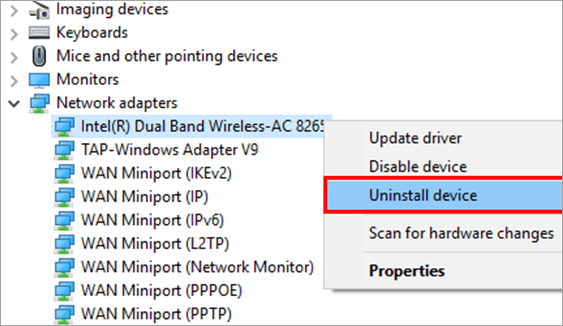
Nun rekomencu vian komputilon, kaj Vindozo aŭtomate instalos la plej taŭgan pelilon por via aparato. Provu konektiĝi al via reto-konekto denove kaj vidu ĉu la averta mesaĝo pri prokurilo-agordoj ankoraŭ aperos en via komputilo.
Metodo 2: Uzu Vindozan Network Troubleshooter
Alia metodo por ripari la prokurilon de via reto. agordaj eraroj estas uzi vian problemon. Vindozo havas enkonstruitan problemon, kiun vi povas ĉiam uzi kiam ajn vi spertas problemojn kun via retkonekto. Se vi ne komfortas mane agordi la agordojn de via sistemo, la reta problemosolvilo estas la ilo por vi.
Por uzi la retan problemosolvilon, sekvu la paŝojn sube.
Paŝo 1. Premu la Vindozan Ŝlosilon + S en via komputilo kaj serĉu Kontrolpanelon.
Paŝo 2. Post tio, alklaku Malfermu por lanĉi la Kontrolpanelon.
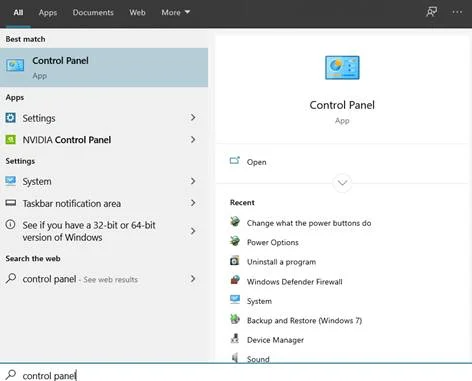
Paŝo 3. Sekva, alklaku Reto kaj Interreto.
Paŝo 4. Ene de la Reto-agordoj, alklaku Reto kaj Kundivida Centro.
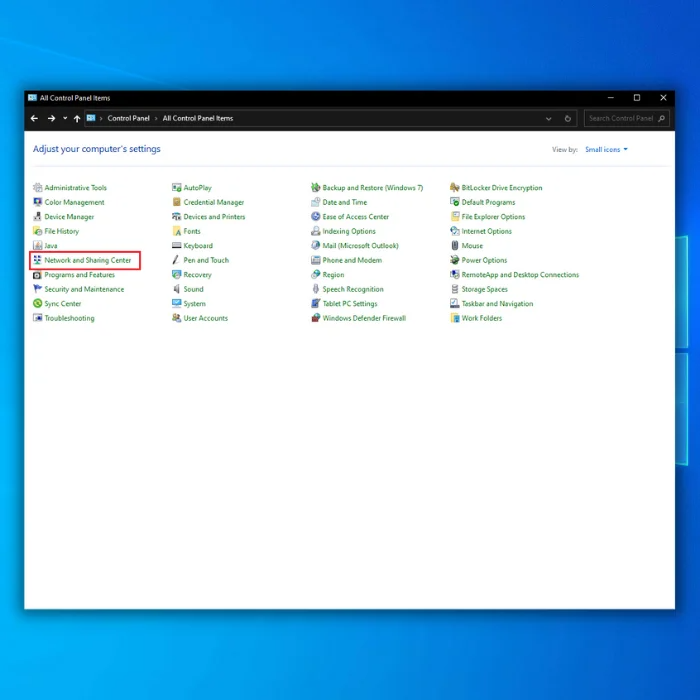
Paŝo 5. Nun, alklaku Troubleshoot Problems.
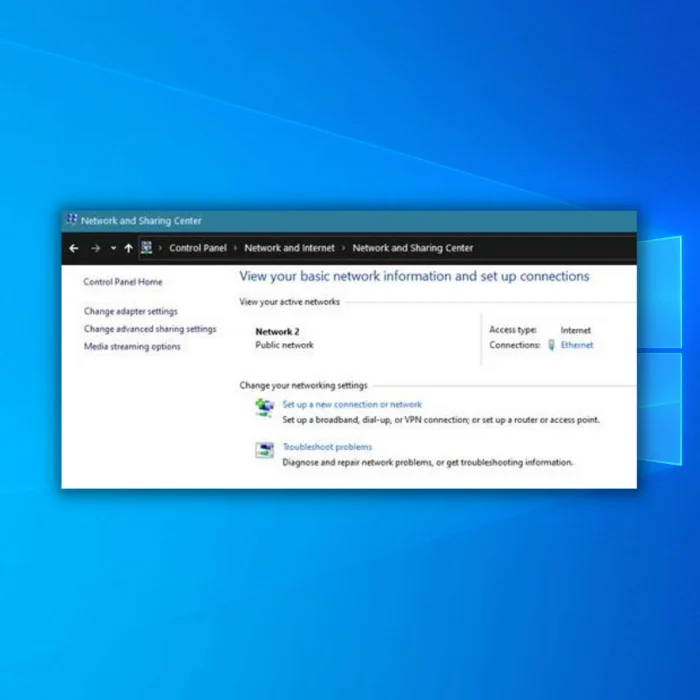
Paŝo 6. Laste, trovu la Retan Adaptilon el la listo de aparatoj kaj alklaku Run the Troubleshooter por diagnozi la problemon de via komputilo.
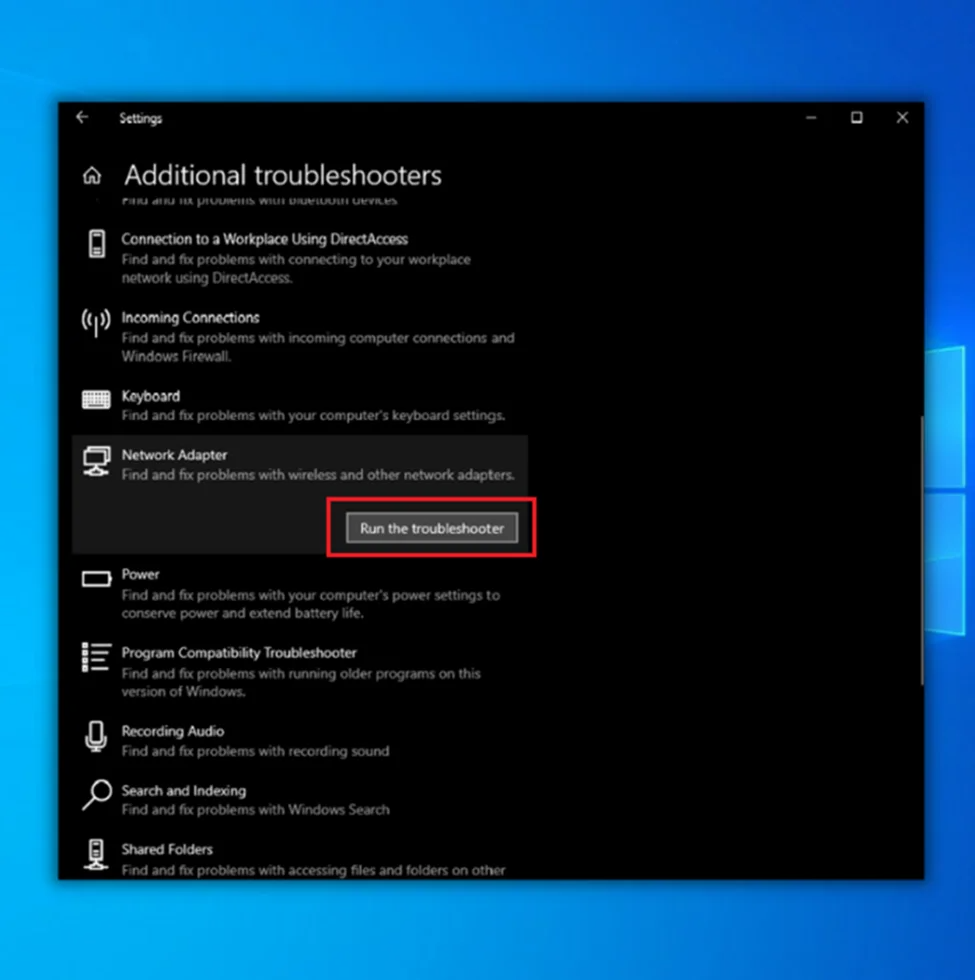
Post tio, bonvolu atendi ke la Vindoza Troubleshooter finos skanadon de via komputilo kaj rekomencu ĝin. Nun, konektu al via reto kaj vidu ĉula problemo pri prokuraj agordoj jam estas solvita.
Metodo 3: Malŝalti Prokurservilon
La averta mesaĝo montras, ke la eraro de la prokura agordo de la reto okazas ĉar Vindozo ne povis detekti la agordojn de via prokura servilo. Nun vi ankoraŭ povas uzi vian retan konekton sen prokurserviloj, kaj via interreto ankoraŭ funkcios.
Provizore, vi povas malŝalti vian prokurservilon kaj vidi ĉu la averta mesaĝo malaperas.
Paŝo 1. Premu la Vindozan Klavon + I por malfermi Vindozajn Agordojn en via komputilo.
Paŝo 2. Alklaku Reto & Interreto.

Paŝo 3. Sekva, alklaku la langeton Prokura en la flanka menuo.
Paŝo 4. Fine, faru certigu, ke Uzu Prokuran Servilon estas malŝaltita en viaj Vindozaj agordoj.

Nun, rekomencu vian komputilon kaj vidu ĉu la averta mesaĝo ĉe via retkonekto jam malaperis.
Tamen, se la flava averta mesaĝo ankoraŭ aperas sur la emblemo de via retkonekto. Vi povas daŭrigi la jenan metodon sube por provi ripari la problemon.
Vi ankaŭ povus ŝati: Kio estas Hiberfil.sys Dosiero en Vindozo kaj Ĉu Mi Ĉu Mi Forigas ĝin?
Metodo 4: Uzu Winsock Reset Command
Winsock-katalogo estas programa interfaco respondeca pri pritraktado de enigo kaj eligo petoj de interretaj aplikaĵoj, kiu permesas al ĉi tiuj programoj uzi vian interretan konekton.
Eblas, ke kelkaj el ĝiaj komponantoj renkontis aneraro dum rultempo, kaj vi povas ripari ĉi tion komencante la Winsock-restarigi komandon per la komanda prompto.
Por fari tion, sekvu la paŝon post paŝo sube.
Paŝo. 1. Premu la Vindozan Ŝlosilon + S en via komputilo kaj serĉu Komandon.
Paŝo 2. Post tio, alklaku Kuru kiel Administranto por lanĉi la Komandon per administraj privilegioj.

Paŝo 3. Ene de la Komando, tajpu netsh winsock reset catalog kaj premu Enter por komenci la procezon.
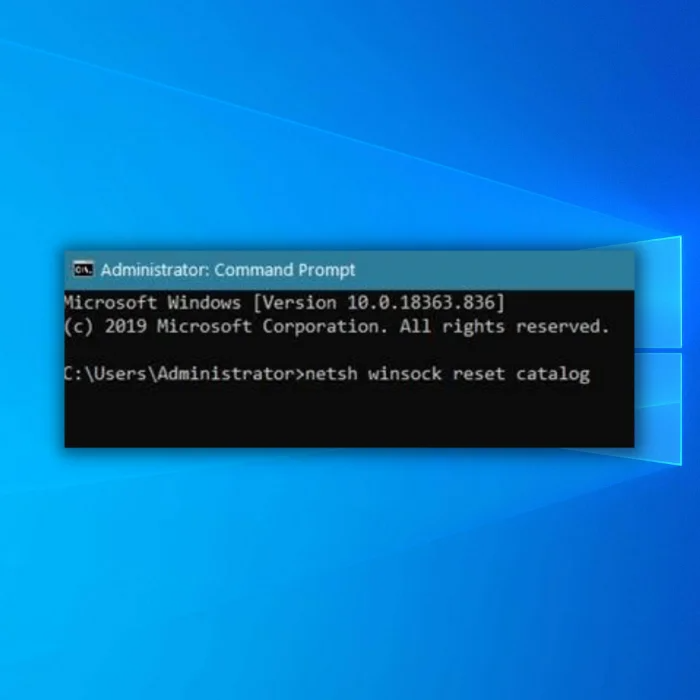
Nun, atendu ke ĝi finiĝos, rekomencu vian komputilon kaj kontrolu ĉu la averta mesaĝo sur via retkonekto-emblemo jam malaperis.
Metodo 5: Restarigu Viajn Retajn Agordojn
Se via retkonekto ne funkcias. ĝuste kaj vi renkontas avertajn mesaĝojn en via komputilo. Vi eble nedece tajlis iujn viajn retajn agordojn, aŭ aplikaĵo kaŭzis la ŝanĝojn en viaj agordoj, kio igas ĝin renkonti problemojn. Por solvi ĉi tion, vi povas provi restarigi viajn retajn konektojn sekvante la sekvajn paŝojn.
Paŝo 1. Premu la Vindozan Klavon + I por malfermi Vindozajn Agordojn en via komputilo.
Paŝo 2. Post tio, alklaku Reton kaj Interreton ene de la ĉefpaĝo de la Vindozaj Agordoj.

Paŝo 3. Sekva, rulumu malsupren. kaj alklaku la langeton Restarigi.
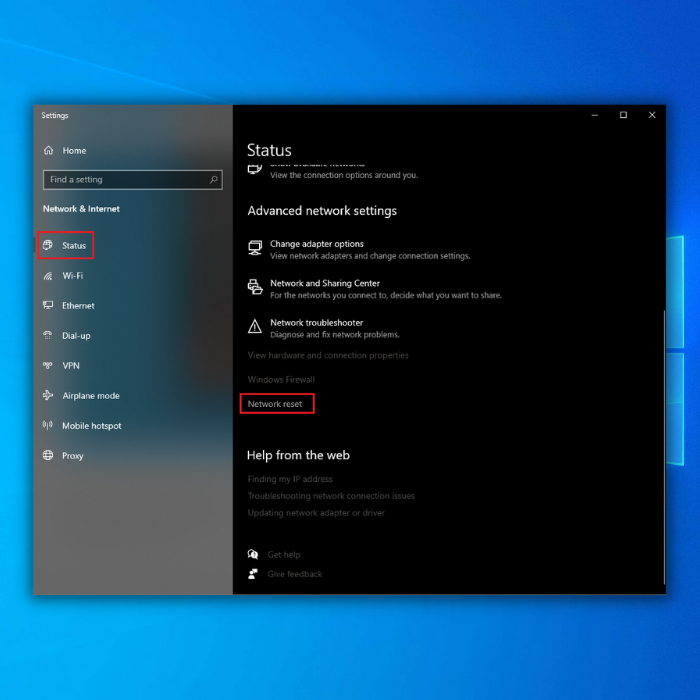
Paŝo 4. Laste, alklaku la butonon Restarigi Nun por restarigi viajn agordojn.al ilia defaŭlta stato.

Post tio, rekomencu vian komputilon kaj provu rekonekti al via nuna interreta konekto por vidi ĉu la averta mesaĝo ankoraŭ okazas.
Aliflanke, se la problemo ankoraŭ okazas post restarigo de viaj retaj agordoj, vi povas provi fari la lastan metodon sube por provi solvi la problemon kun via komputilo.
Metodo 6: Ebligu Akiri DNS-Servilon Aŭtomate
Paŝo 1. Sur via klavaro, premu Windows+R. Kiam la Rulu Dialogo estas malfermita, tajpu kontrolon kaj premu enen.

Paŝo 2. Alklaku Reto kaj Interreto. Malfermu Centron pri Reto kaj Kundivido kaj iru al Ŝanĝi agordojn de adaptilo.

Paŝo 3. Loku vian retkonekton, dekstre alklaku kaj elektu Propraĵojn. Elektu Interretan Protokolon Versio 4 (TCP/IPv4) kaj alklaku la butonon Propraĵoj.
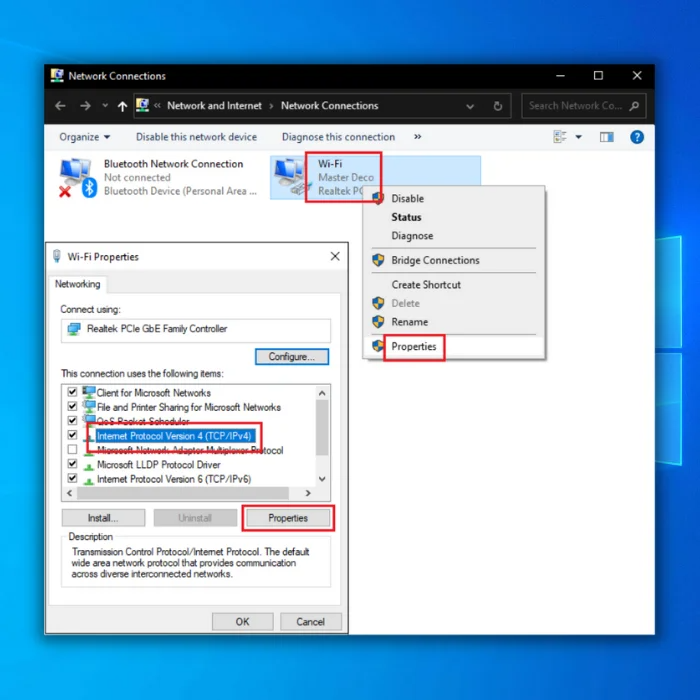
Paŝo 4. Elektu Aŭtomate Akiri DNS-servilan adreson kaj alklaku OK por konservi ŝanĝojn.
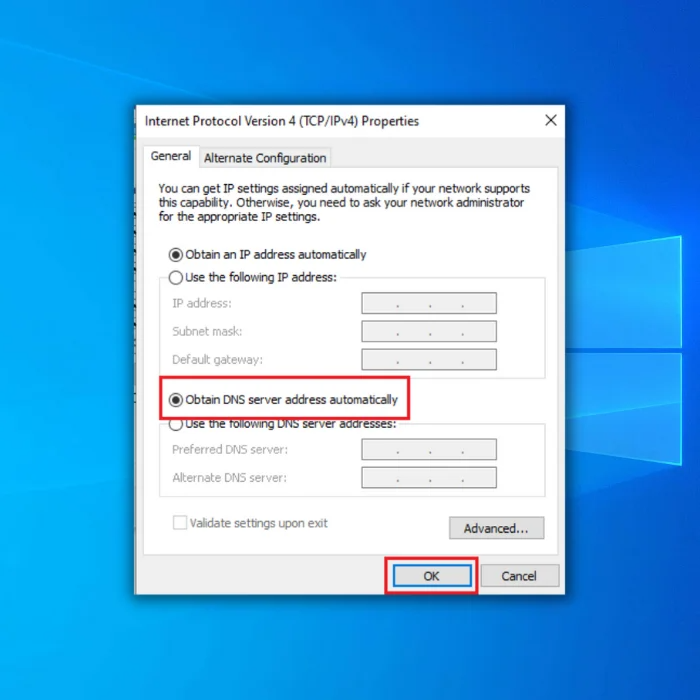
Metodo 7: Restarigi Vian Retan Adaptilon
Por ripari la eraron pri retaj prokurilo-agordoj, eblas, ke la reto-adaptilo de via komputilo renkontis provizoran cimon aŭ eraron, kiu kaŭzis ĝin misfunkciadon. Por ripari ĉi tion, vi povas provi malŝalti kaj ebligi vian retan adaptilon.
Rigardu la paŝojn sube por gvidi vin tra la procezo.
Paŝo 1: En via komputilo. , premu la Vindozan klavon + R sur via klavaro por lanĉi la Run Command Box.
Paŝo 2: Tajpu ncpa.cpl sur la Run Command Box kaj alklaku OK.

Paŝo 3: Nun, ene de la agordoj de Reta Konekto, dekstre alklaku vian retan adaptilon kaj alklaku Malebligi.
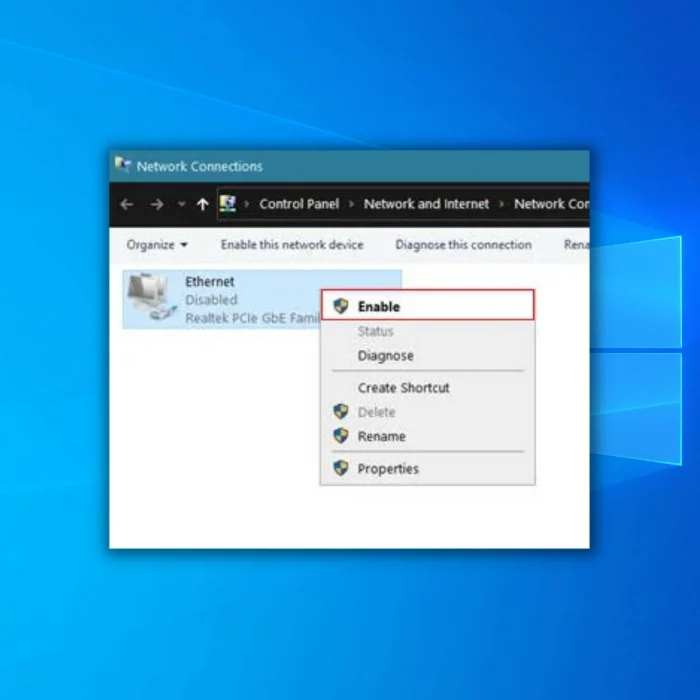
Paŝo 4: Fine, dekstre alklaku denove sur via retadaptilo kaj alklaku Ebligi por fini la procezon.
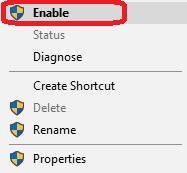
Post tio, rekomencu vian komputilon kaj vidu ĉu la averta mesaĝo sur via reto-ikono jam malaperis.
Metodo 8: Faru Sisteman Restarigon
Por la lasta metodo, vi povas provi kompletigi sisteman restarigon. por revenigi vian komputilon al ĝiaj antaŭe konservitaj agordoj. Ĉi tio riparos, ke Vindozo ne povis detekti vian prokurilan problemon. Noto: Konservu ĉiujn viajn datumojn en malsama komputilo aŭ stirado antaŭ ol fari ĉi tiun metodon ĉar vi verŝajne perdos lastatempajn dosierojn.
Paŝo 1 : Premu Vindozan Klavon + S kaj tajpu sistemon restarigi ĉi tiun komputilon. por malfermi la opcion de restarigo de la sistemo.
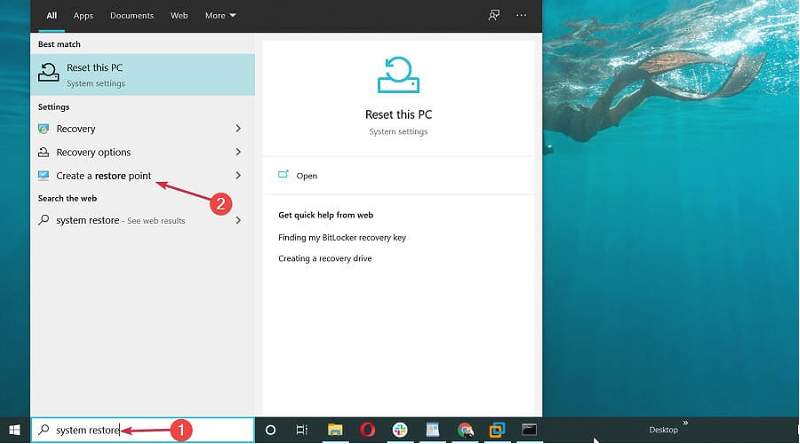
Paŝo 2: Elektu Krei restarigin punkton el la rezultlisto. La fenestro de Sistemaj Propraĵoj aperos.
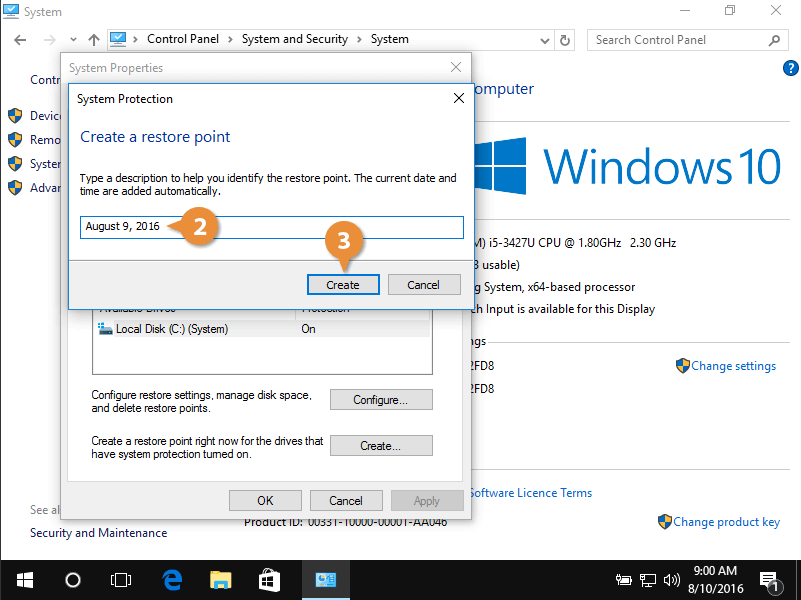
Paŝo 3: Alklaku la butonon de Sistemrestarigi. Vi vidos novan fenestron kaj klaku sur Sekva.
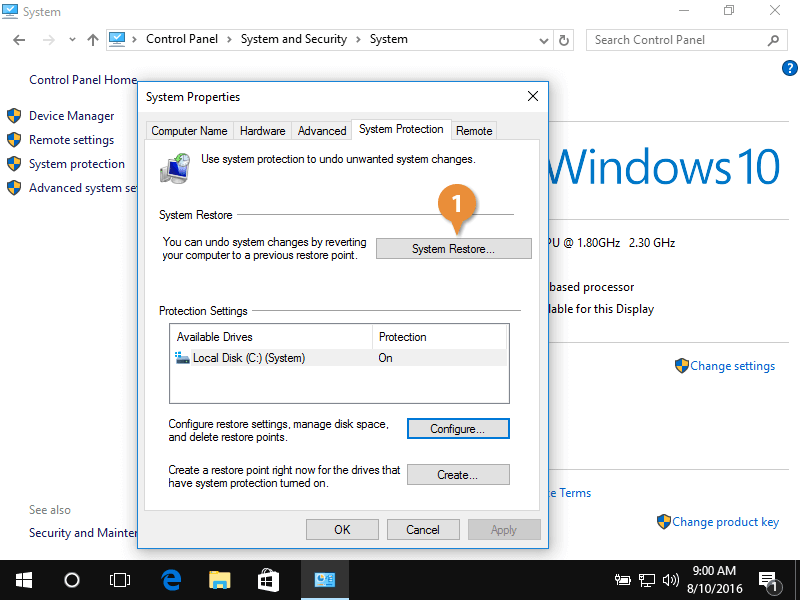
Paŝo 4: Vi devus vidi liston de lastatempaj restaŭraj punktoj. Se disponebla, kontrolu la opcion Montri pliajn restarigajn punktojn.
Paŝo 5: Elektu la deziratan restarigpunkton kaj premu Sekvan.
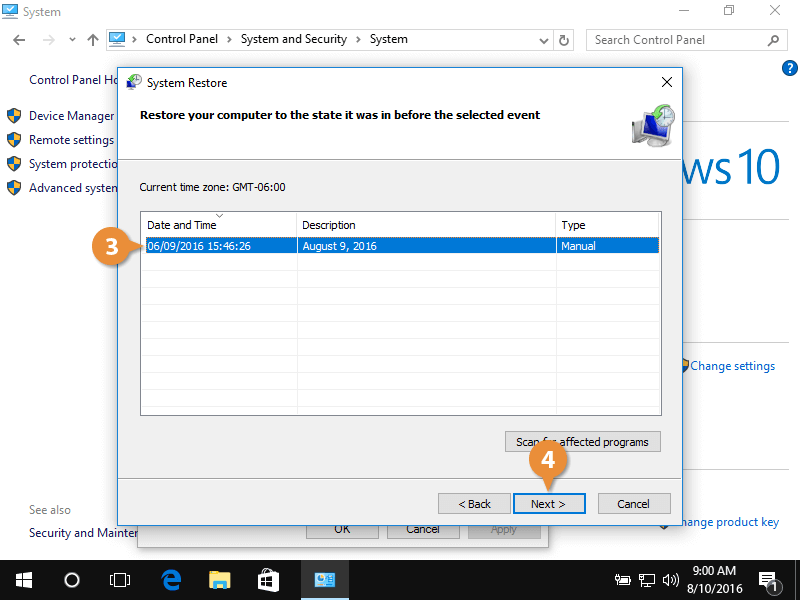
Paŝo 6: Sekvu la instrukciojn sur la ekrano por kompletigi la restarigan procezon.
Unufojela restarigo estas finita, ankaŭ la eraroj estu solvitaj.
Oftaj Demandoj
Kiel mi ripari Vindozon ne povis aŭtomate detekti retan prokurilon?
Se via komputilo estas havante problemojn por konekti al la interreto, ĝi povus esti pro malĝustaj prokuraj agordoj. Por ripari ĉi tion, vi devos eniri la interretajn agordojn de via komputilo kaj kontroli, ke la prokuraj agordoj estas ĝustaj. Se ne certas, kiaj estas la ĝustaj agordoj, vi povas provi uzi la aŭtomatan detektan funkcion.
Kiel mi agordas Vindozon por aŭtomate detekti prokurilon?
Supoze, ke vi ŝatus, ke Vindozo aŭtomate detektu prokurilon. agordoj por Microsoft Edge, Internet Explorer kaj Google Chrome:
Malfermu la Agordojn.
Alklaku Reto & Interreto.
En la sekcio Prokurilo, alklaku la ŝaltilon sub Aŭtomata prokurilo-agordo por ŝalti ĝin.
Vi nun povas fermi la fenestron de Agordoj.
Kiel akiri IP-adreso aŭtomate?
Por aŭtomate akiri IP-adreson, vi devos agordi vian komputilon por uzi DHCP-servilon. Ĉi tio povas esti farita per agordo de la opcio "DHCP" en viaj retaj agordoj. Post kiam ebligita, via komputilo petos IP-adreson de la DHCP-servilo kiam ajn ĝi ekfunkciigas aŭ konektos al nova reto.

